
Wenn Sie Red Dead Redemption gespielt haben 2 auf dem PC, du bist wahrscheinlich begegnet “Seife” und Flackern bei den Standardeinstellungen. Im Gegensatz zu GTA V, Wo “aus der Schachtel” alles ist gut, RDR 2 von Konsolen eher ungeschickt portiert. Versuchen wir, diese unangenehmen Effekte in der beliebtesten 1080p-Auflösung loszuwerden..
Spieleinstellungen
Ich habe TAA angezogen “hoch” oder “durchschnittlich”, dann drehen wir die Schärfe auf das Maximum:

Des Weiteren, Aus diesem Grund waren die Entwickler bei der Portierung schlau, Das Spiel hat ein kaputtes 1080p-Rendering. Bei Auflösungen von 2K und höher verwandelt sich das Spiel in Süßigkeiten. Wir überlegen derzeit eine Einrichtung für die gängigsten Full-HD-Monitore. (laut Steam-Statistik, Über 65% Spieler verwenden diese Berechtigung). Daher setzen wir in diesem Fall die Skalierung auf 1,25x:

Was gibt es?? Tatsächlich wird das Spiel mit einer Auflösung von 2400x1350 . gerendert (fast 2K). Das Bild wird viel klarer, Flimmern verschwindet bei entfernten Objekten. Wenn die Grafikkarte dies zulässt, du kannst 1,5x oder noch mehr setzen.
+ Tuning für deine GTX-Grafikkarte
Ich habe TAA angezogen “hoch” oder “durchschnittlich”, dann drehen wir die Schärfe auf das Maximum:
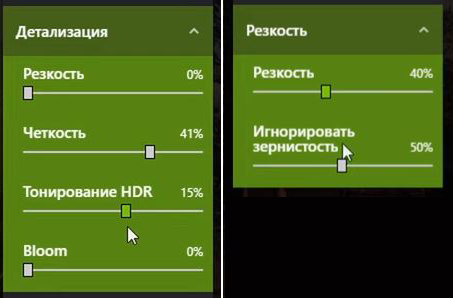
Mit den Schiebereglern kann man ein bisschen spielen..
+ Einstellung für Ihre Radeon-Grafikkarte
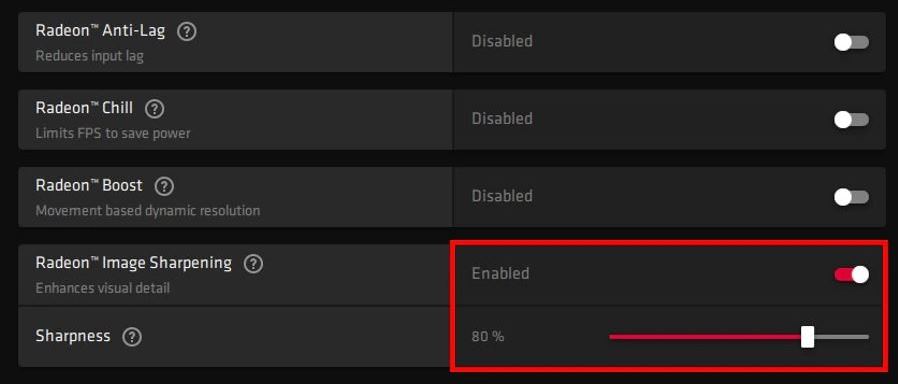
Vorher und nachher vergleichen
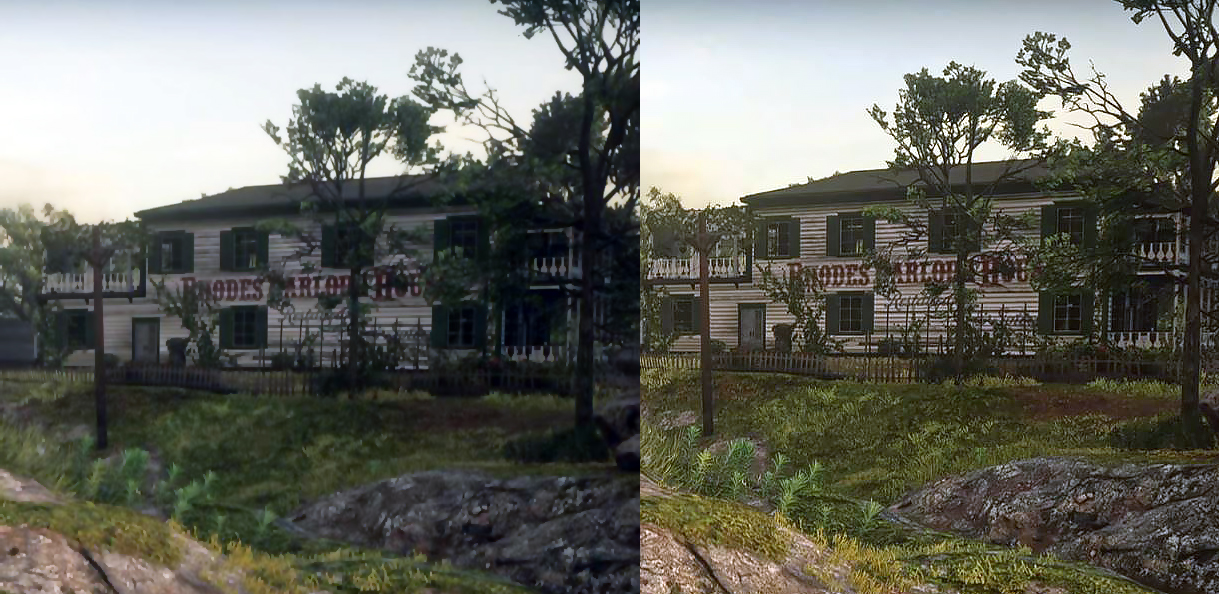
Als Ergebnis, das bild ist super geworden. Ein gutes Spiel haben!
Informationen entnommen aus overclockers.ru extra für Sie)
zusammenhängende Posts:
- Red Dead Redemption 2: Einrichten von Grafiken für AMD-Grafikkarten
- Red Dead Redemption 2: Alle Mystik und Geheimnisse
- Tipps für den Nahkampf in Red Dead Redemption 2
- Red Dead Redemption 2: So kommen Sie so schnell und einfach wie möglich an Materialien für Crips
- Rote tote Erlösung 2: Wir entfernen “Seife” bei 1080p

Kommentar hinterlassen